Existuje mnoho zpráv od uživatelů, kteří čelí problémům s připojením k bezdrátovému displeji. To by však neměl být příliš velký problém vzhledem k tomu, že je to jen několik jednoduchých kroků, které mohou chybu účinně vyřešit.
Uživatelé nebyli spokojeni s problémy s připojením bezdrátového monitoru.
Používám základní desku Asus X99 Deluxe, která má zabudovanou wifi. Bezdrátový displej, ke kterému se pokouším připojit, je Samsung UA65JS9000 Smart SUHD. Směrovač, který používám k připojení dvou, je Linksys AC1900 EA6900. Dal jsem televizi i počítač do stejné wifi sítě a vidím, že se navzájem detekují. Povolil jsem sdílení v síti a v možnostech sdílení jsem se ujistil, že moje televize není blokována.
Přečtěte si níže uvedená řešení.
Proč se můj počítač nepřipojí k bezdrátovému monitoru?
1. Přeinstalujte síťový ovladač
- Zahájení Správce zařízení. Jednoduše zadejte Správce zařízení v Vyhledávací pole Cortana a vyberte ze zobrazených výsledků hledání.
- Vyhledávání Síťový adaptér a rozšířit to samé.
- Klepněte pravým tlačítkem na zařízení a vyberte Odinstalovat.
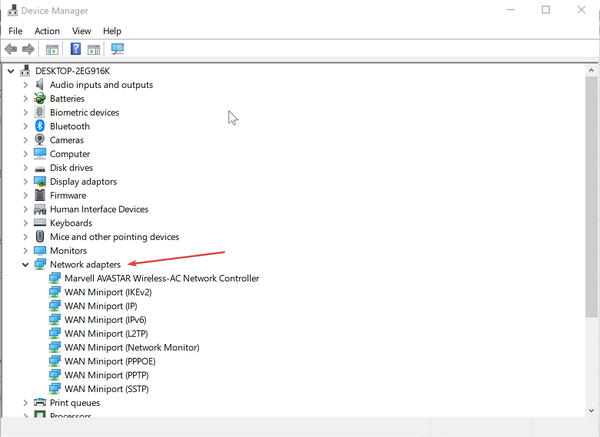
- Po dokončení zavřete všechna otevřená okna a restartovat počítač.
- Windows automaticky nainstalují Ovladač síťového adaptéru jakmile se restartuje.
- Zkontrolujte, zda se tím problém nevyřeší.
2. Aktualizujte Windows
- Klikněte na Start > Nastavení > Aktualizace a zabezpečení.
- V Windows Update sekce, měla by existovat Zkontrolovat nyní tlačítko a zkontrolujte, zda není k dispozici nová aktualizace.
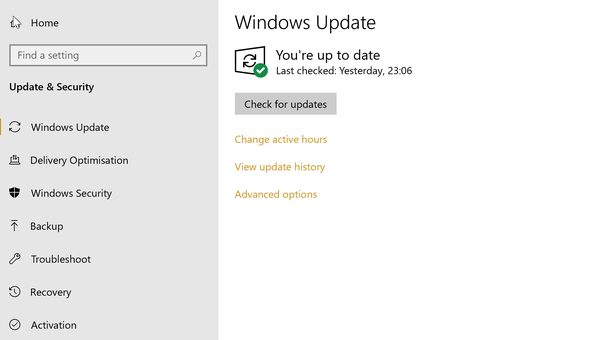
- Nebo pokud jste se rozhodli pro možnost automatického stahování, aktualizace by již měly být staženy a mohou čekat na potvrzení instalace. V takovém případě klikněte na ikonu Nainstalovat nyní po výzvě restartujte počítač.
- Zkontrolujte, zda se nyní můžete připojit k bezdrátovému displeji.
3. Spusťte v režimu kompatibility
- Typ Spouštění programů v Vyhledávací pole Cortana a vyberte Spouštějte programy vytvořené pro předchozí verzi systému Windows.
- Tím se spustí Poradce při potížích s kompatibilitou programu.
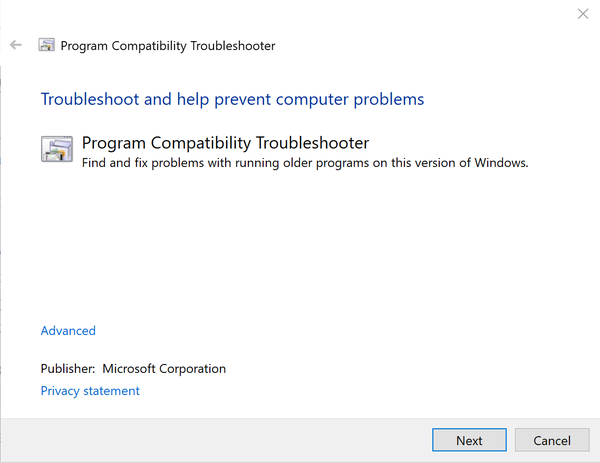
- Klikněte na další aby mohl začít proces odstraňování problémů.
- Ze seznamu zobrazených programů vyberte ten, který se týká vašeho Grafický adaptér.
- Postupujte podle pokynů na obrazovce.
Nakonec lze říci, že vaše neschopnost připojit se k bezdrátovému displeji je většinou způsobena problémy s ovladači. Aktualizace příslušných ovladačů by proto měla být nejlogičtějším řešením vašeho problému. Můžete také zkusit vrátit se k předchozí verzi Windows 10.
SOUVISEJÍCÍ PŘÍBĚHY, KTERÉ BYSTE MĚLI KONTROLA:
- Oprava: Microsoft Wireless Display Adapter nefunguje ve Windows 10
- Aplikace Microsoft Wireless Display Adapter [Stažení a použití]
- Bezdrátový grafický adaptér se po aktualizaci systému Windows 10 v1709 nemůže připojit
- Bezdrátový grafický adaptér Microsoft se aktualizuje pro uživatele Windows 10
- Zobrazit
- Windows 10 opravit
- Bezdrátový
 Friendoffriends
Friendoffriends
![Při připojování k bezdrátovému displeji došlo k problému [EXPERT FIX]](https://friend-of-friends.com/storage/img/images_1/there-was-a-problem-connecting-to-the-wireless-display-[expert-fix].jpg)


